Mengubah pengaturan layar Kunci di iPhone X Anda bisa sangat berguna. Misalnya, Anda dapat menyembunyikan notifikasi dari layar dan mendapatkan keamanan ekstra dalam korespondensi pribadi dan bisnis Anda.

Ada juga yang ingin memberikan tampilan khusus pada layar Kunci dengan mengatur gambar orang yang mereka cintai. Apa pun itu, sangat mudah untuk melakukan perubahan dan menyesuaikan layar sesuai preferensi Anda.
Tulisan berikut memberi Anda beberapa metode yang telah dicoba dan diuji untuk mendapatkan yang terbaik dari layar iPhone X Lock.
Matikan Pusat Kontrol
Jika Anda mengaktifkan Pusat Kontrol, siapa pun yang mendapatkan akses ke iPhone X Anda juga dapat memiliki akses mudah ke beberapa pengaturan. Oleh karena itu, banyak pengguna lebih memilih untuk menonaktifkan Pusat Kontrol demi alasan keamanan. Inilah cara melakukannya:
1. Akses Pengaturan
Ketuk ikon roda gigi untuk mengakses Pengaturan dan arahkan ke ID Wajah & Kode Sandi.

2. Masukkan ID Wajah & Kode Sandi
Anda akan diminta memasukkan kode sandi untuk masuk ke menu.
3. Nonaktifkan Pusat Kontrol
Tekan tombol di sebelah Pusat Kontrol untuk menonaktifkannya di layar Kunci Anda. Opsi ini terletak di bawah "Izinkan Akses Saat Terkunci".
Nonaktifkan Notifikasi Layar Kunci
Seperti yang diisyaratkan dalam pendahuluan, Notifikasi layar kunci memungkinkan Anda melihat pratinjau pesan, email, dan menjadwalkan pengingat. Memang, fitur ini bisa sangat berguna, tetapi jika Anda menginginkan keamanan ekstra, pastikan untuk mematikannya.
1. Pergi ke pengaturan
Setelah Anda masuk ke menu Pengaturan, geser ke bawah dan ketuk Notifikasi untuk tindakan lainnya.
2. Pilih Notifikasi
Anda akan dapat mempratinjau semua aplikasi yang mengaktifkan notifikasi. Ketuk aplikasi apa pun dan matikan tombol di samping "Tampilkan di Layar Kunci".
Catatan: Anda perlu mengulangi proses untuk setiap aplikasi yang ingin Anda hentikan menampilkan peringatan di layar Terkunci.
Ubah Waktu Kunci Otomatis
Secara default, layar Terkunci muncul di iPhone Anda setelah dua menit tidak aktif. Anda tentu saja dapat mengunci ponsel kapan saja, tetapi jika Anda meninggalkan ponsel tanpa pengawasan, kuncian selama dua menit mungkin terlalu lama.
1. Tekan Aplikasi Pengaturan
Di bawah Pengaturan, cari Tampilan & Kecerahan dan ketuk untuk membukanya.
2. Pilih Kunci Otomatis
Pilih waktu yang diinginkan dengan mengetuk salah satu opsi. Tidak ada alasan untuk tidak memilih kuncian 30 detik kecuali Anda benar-benar membutuhkan iPhone untuk tetap tidak terkunci lebih lama.
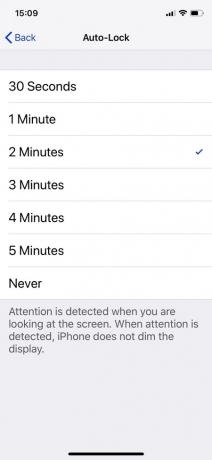
Dapatkan Wallpaper Baru
Salah satu cara paling populer untuk mengubah layar Terkunci Anda adalah dengan mengubah wallpapernya. Mendapatkan wallpaper baru adalah berjalan-jalan di taman dan inilah yang perlu Anda lakukan:
1. Ketuk Pengaturan
Pilih Wallpaper dari menu Pengaturan dan tekan Pilih Wallpaper Baru.
2. Pilih Jenis Wallpaper
Ada empat opsi untuk dipilih. Wallpaper dinamis memiliki gerakan yang keren, Stills adalah gambar HD biasa, dan wallpaper Live bernyawa saat disentuh. Terakhir, opsi Perpustakaan memungkinkan Anda memilih gambar dari Rol Kamera.
3. Atur Gambar
Ketuk gambar untuk memilihnya dan sesuaikan dengan preferensi Anda, lalu tekan Setel dan pilih Setel Layar Kunci.

Layar Akhir
Sangat bagus bahwa iPhone X memungkinkan Anda mengubah pengaturan layar Kunci untuk meningkatkan keamanan dan tampilannya. Dengan begitu banyak opsi berbeda, penyesuaian yang akan Anda gunakan adalah masalah preferensi pribadi.
Bagaimana Anda menyesuaikan layar Kunci iPhone X Anda? Beri tahu kami di komentar di bawah.




